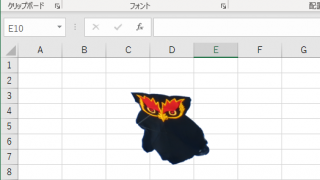
生活の中に普及し浸透したデジカメ。
気軽に写真を撮って保存という事をされている方は多いと思います。
しかし写真撮影において避けて通れないものがあります。
それはお邪魔キャラ。
「折角残しておきたい光景なのに、なんでそんなところにいるの?!」
よくある話です。
今回はそんな悩みが解決できるかもしれないソフトのお話です。
まず、Windows10にインストールされている「ペイント3D」を立ち上げます。
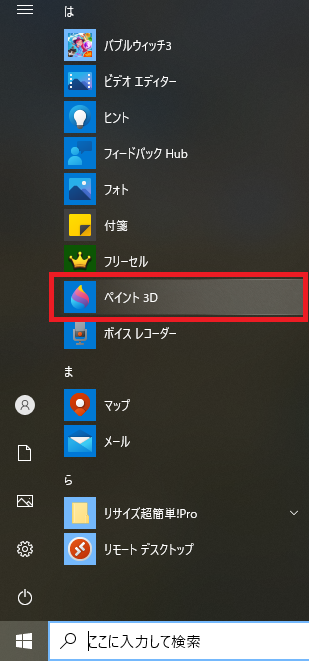
すると、ようこその画面が表示されるので、新規作成をクリックします。
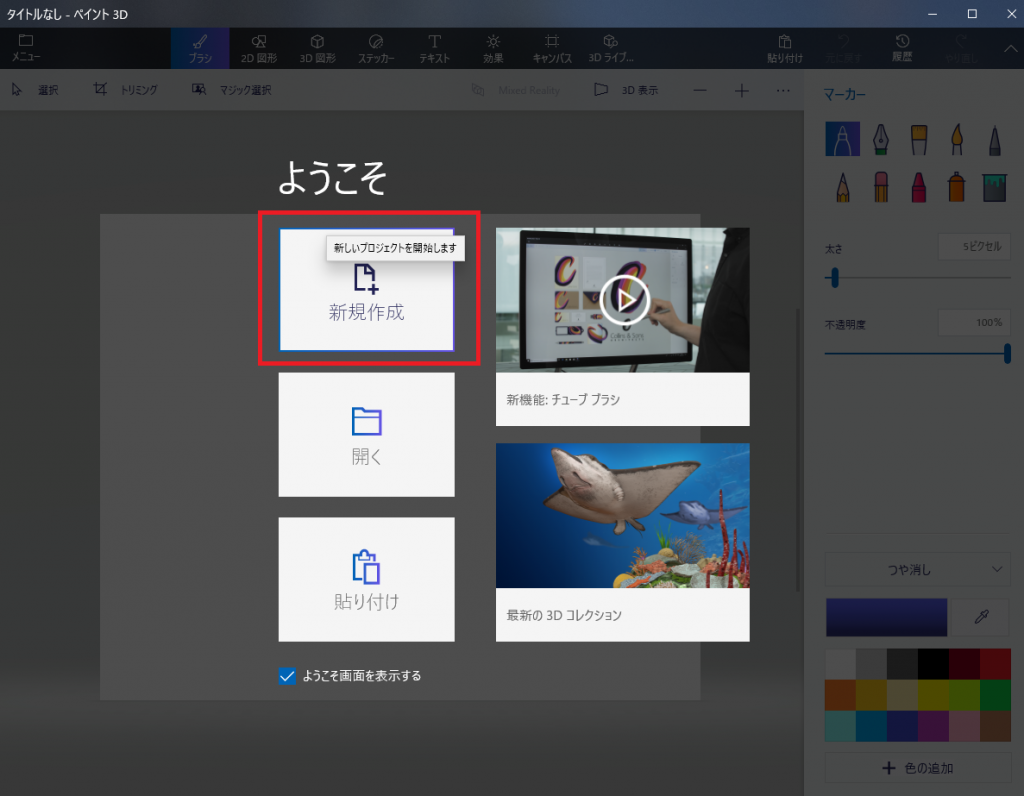
ここで、加工したい写真をドラッグアンドドロップで開きます。今回は青空の中を飛ぶ凧の写真です。
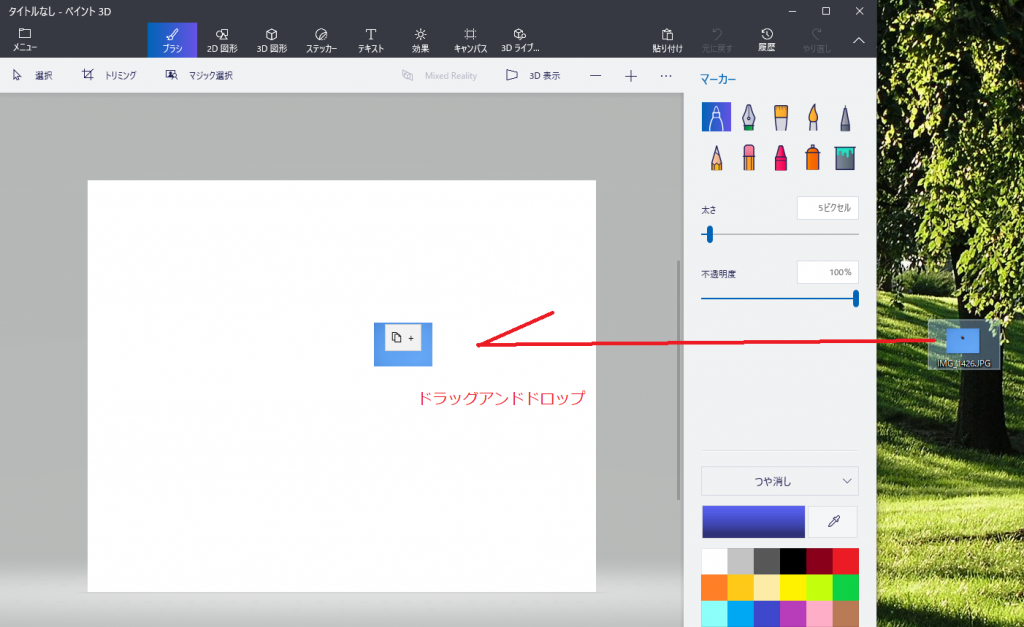
すると、加工したい写真が開きますので「マジック選択」をクリックします。
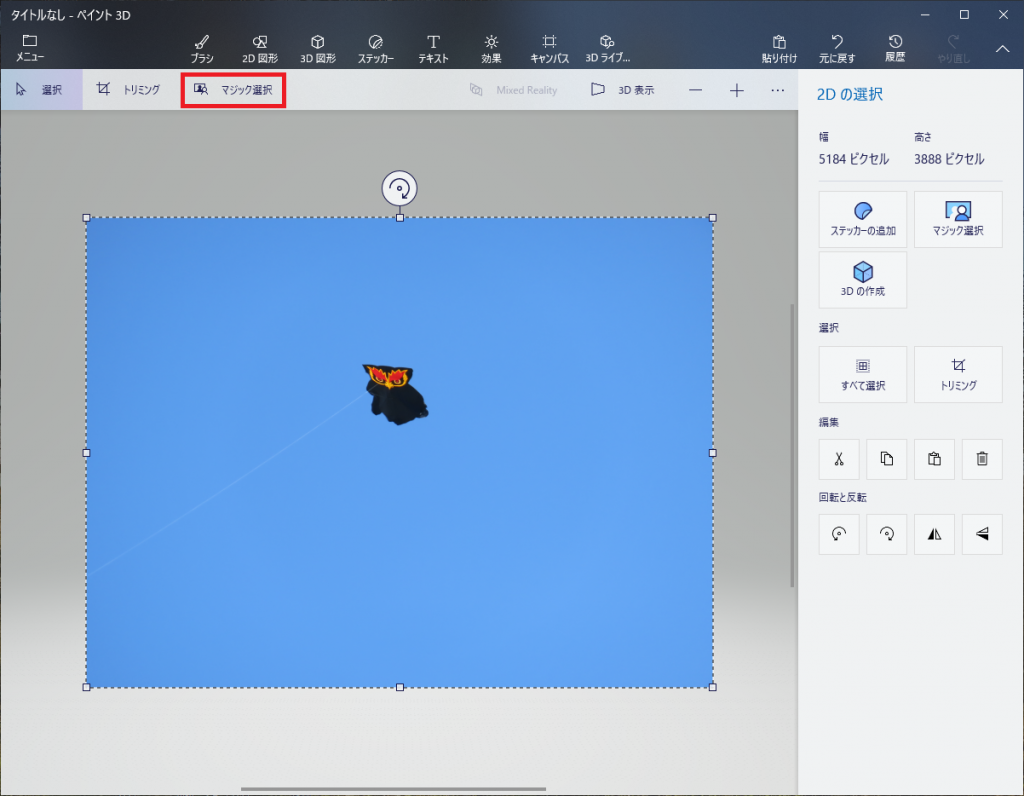
すると範囲を選択する画面になります。
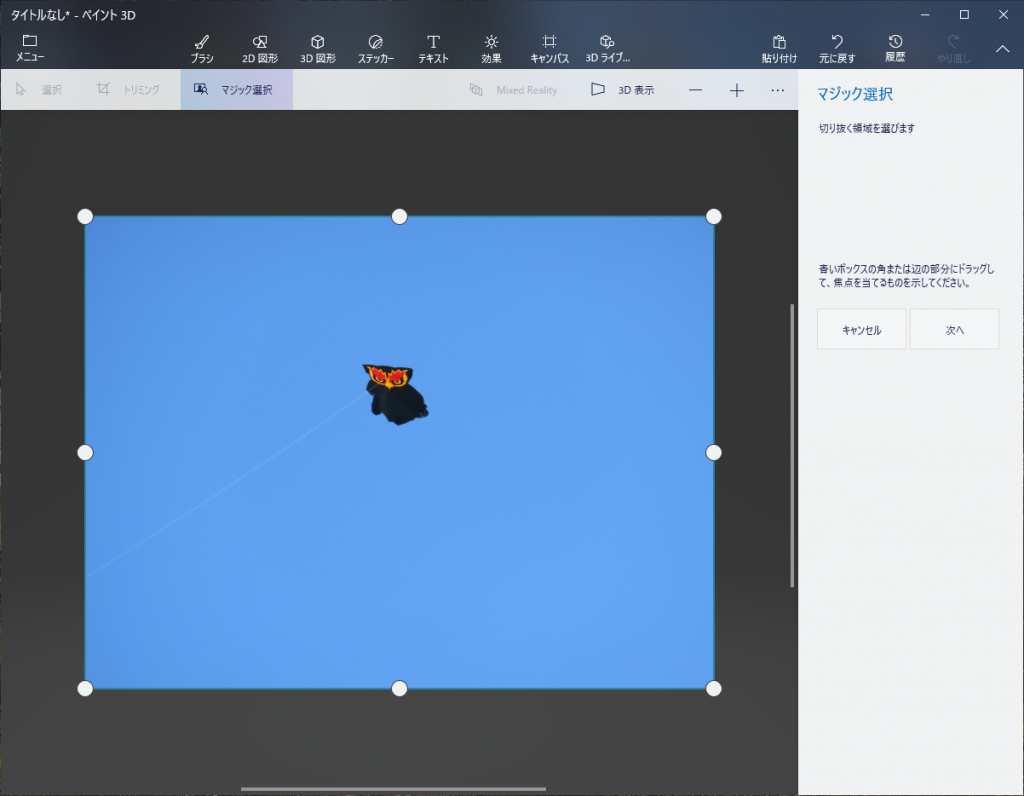
四方八方に〇があるのでそれを移動させて、切り抜きたい被写体を囲みます。終わったら「次へ」
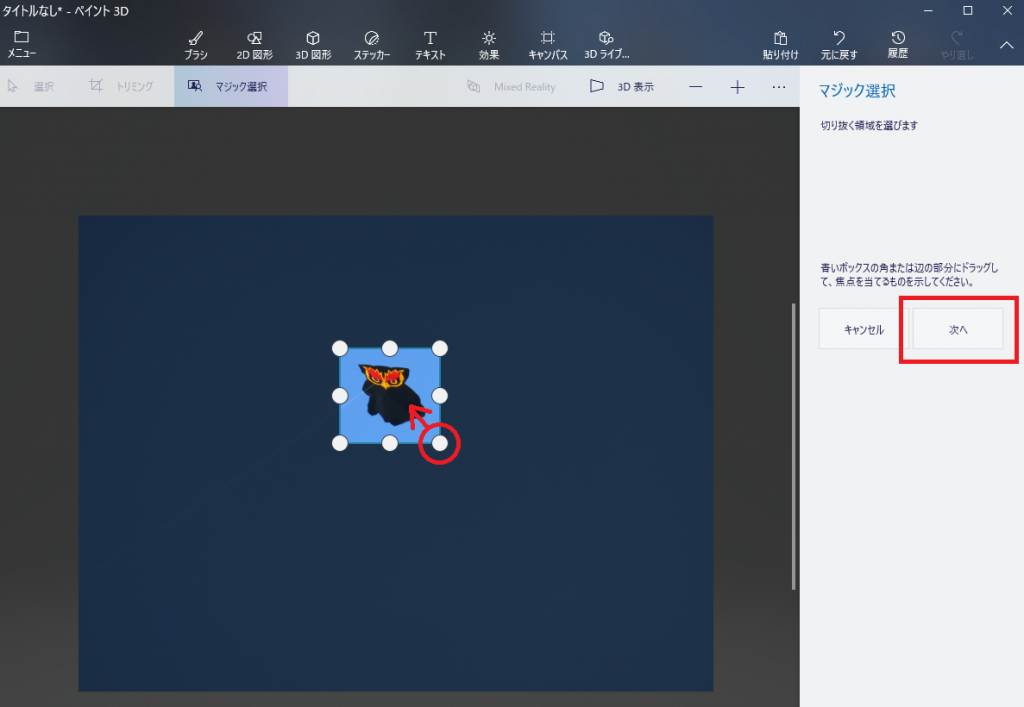
するとぼんやりとした光に囲まれますので完了です。
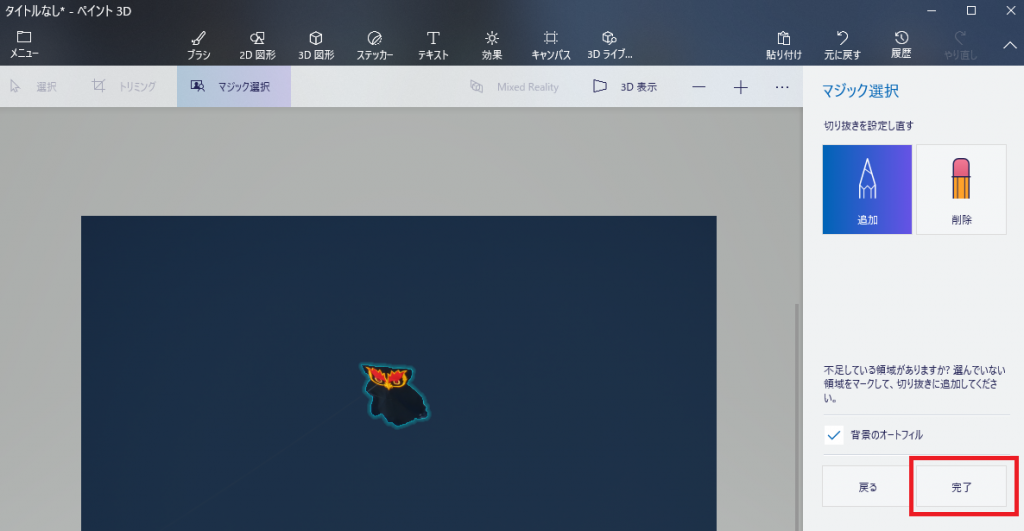
すると消したい被写体が四角で囲まれます。
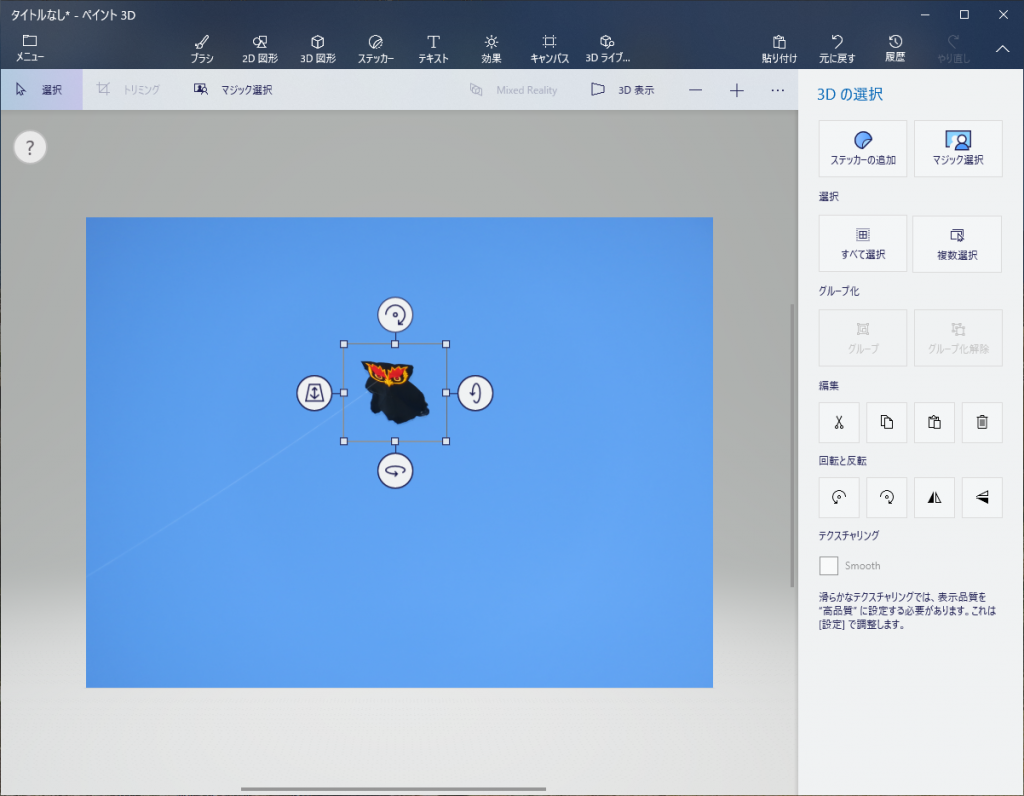
被写体をクリックしてドラッグすると移動させることができます。
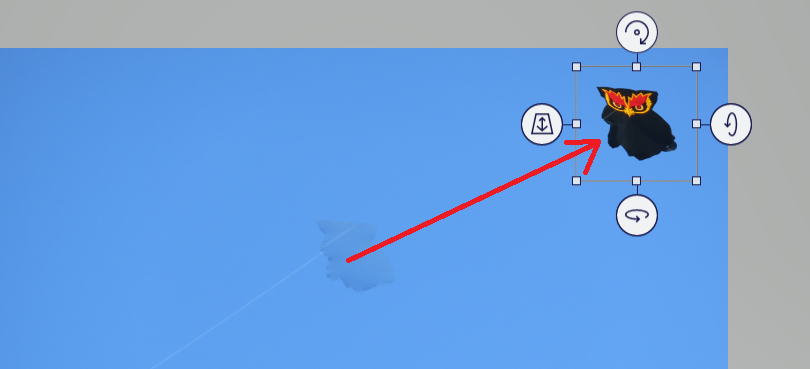
もちろん消すこともできます。するとどうでしょう。凧が無くなりきれいな青空になりました。
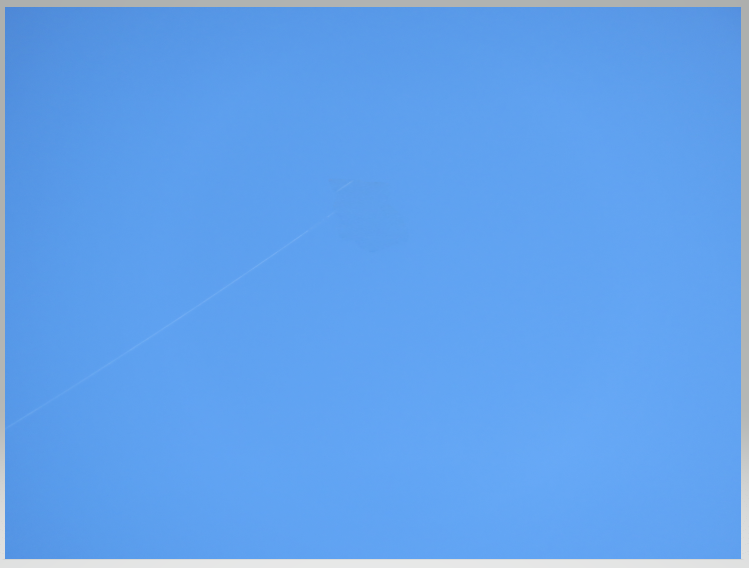
そして消す前に凧をコピーしておくことにより、凧だけを他の画像ソフトやエクセル等に張り付けることができます。むしろこの機能の方が活躍しそうです。
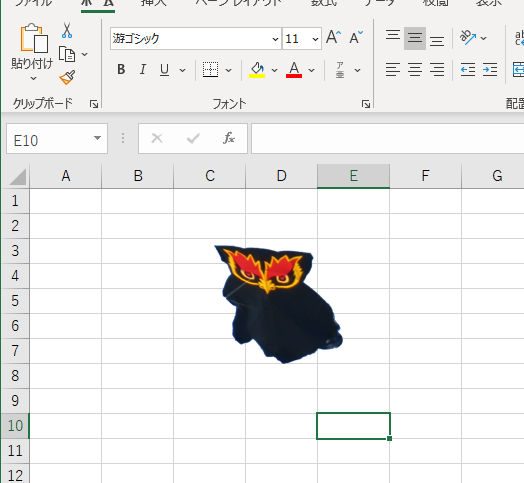
もう少し試してみましょう。これは芝生の上を歩く鳥です。消してみましょう。

あたかもそこには何もいなかったかのような出来栄えです。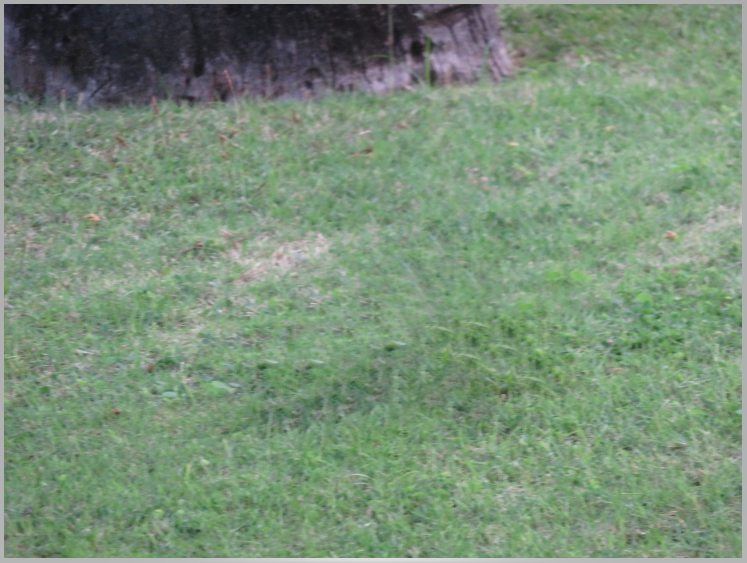
そして観光地の風景写真あるある。本当は風景だけ欲しいのに、どうしても観光客が入っちゃう状態。
処理してみましょう。

そこには誰もいなかった。これは凄いです。

ただ、少しコツがあるようでして、普通にやっていたら若干の輪郭が残ってしまいます。
そこでぼんやりと光に囲まれて選択された状態の時に、追加を押して範囲を広げた方が良いです。
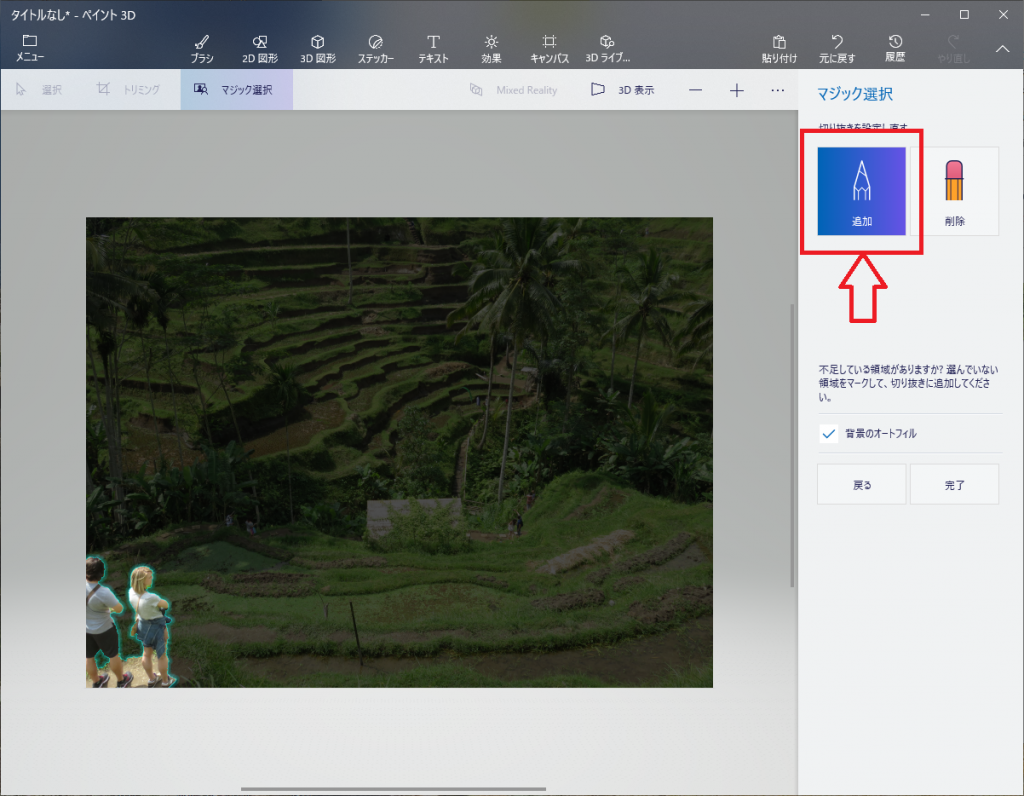
こんな感じですね。すると、よりきれいな画像になります。
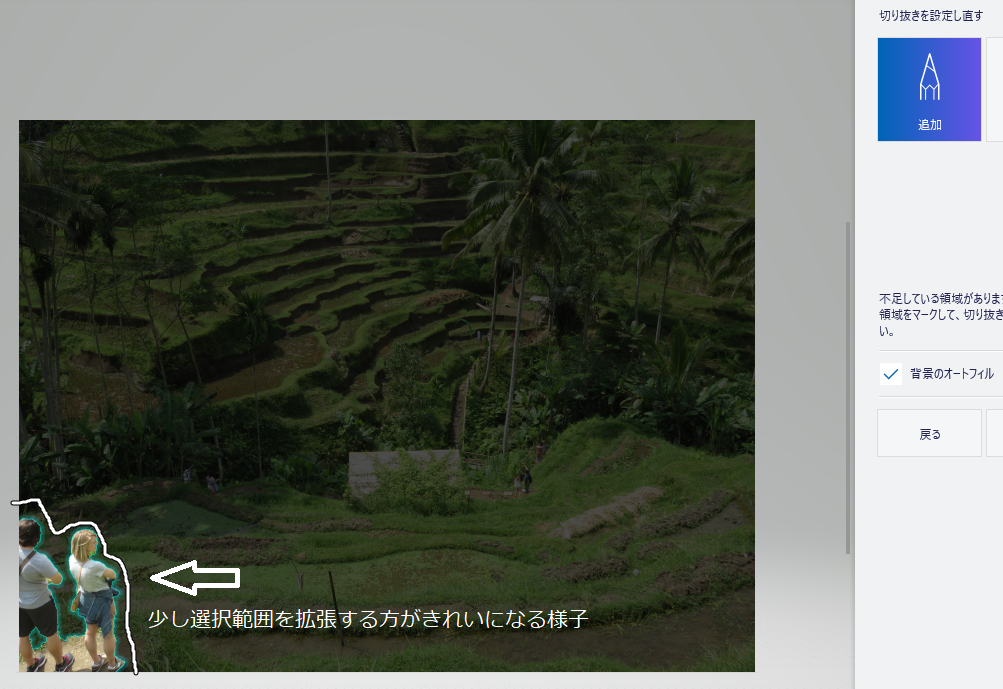
少し前だと、このような画像加工を行うには高い画像加工ソフトを利用して
ある程度の操作を覚える必要があったのですが、これはそんなのがいらないので
画期的です。少しコツさえつかんでしまえば簡単にできるので、是非試してみてください!






